Come ritagliare un'immagine GIF animata senza perdere qualità
Al giorno d'oggi, GIF è uno dei formati di immagine ampiamente utilizzati. Puoi vedere le GIF ovunque su social media, siti Web, app di messaggi, ecc. Ciò rende la modifica delle GIF un'abilità digitale essenziale. Il più grande svantaggio di GIF è la qualità dell'immagine. Inoltre, molte piattaforme hanno un limite alla dimensione delle GIF. Fortunatamente, puoi ritagliare una GIF e concentrarti su un'area specifica se hai lo strumento giusto. Questo tutorial ti dice come ritaglia una GIF su Windows, Mac, iPhone, Android e online.
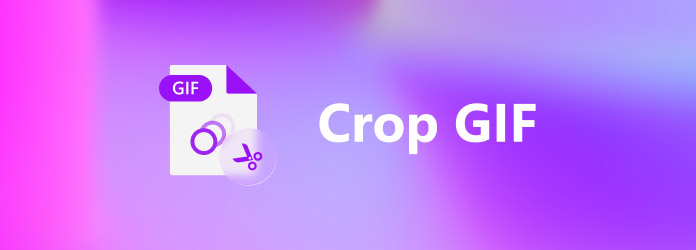
Parte 1. Come si ritaglia una GIF su Windows?
Se vuoi ritagliare una GIF animata, devi farlo con l'aiuto di alcuni software speciali, come Tipard Video Converter Ultimate. È in grado di ritagliare facilmente una GIF simile alla modifica di un file video.
Caratteristiche principali del miglior editor di GIF
- 1. Ritaglia una GIF animata in tre passaggi.
- 2. Ottimizza la qualità GIF durante la modifica.
- 3. Includere una vasta gamma di strumenti di modifica.
- 4. Converti tra GIF e formati video.
Come ritagliare una GIF su PC
Passo 1 Aggiungi GIF
Esegui il miglior editor GIF dopo averlo installato sul tuo PC. C'è un'altra versione per Mac. Vai al aggiungi file menu in alto a sinistra e scegli aggiungi file or aggiungi cartella per aprire i file multimediali che si desidera ritagliare.

Passo 2 Ritaglia GIF
Clicca su Modifica pulsante sotto il titolo per aprire le finestre dell'editor. Passa a Ruota e ritaglia scheda dalla barra multifunzione in alto. Quindi ti verrà presentata la casella di ritaglio nel Originale pannello. Ora, tutto ciò che devi fare è spostare ciascun bordo fino a ottenere l'effetto desiderato. Puoi anche reimpostare il Aspect Ratio, Modalità Zoomo ritaglia accuratamente la GIF impostando il Area del raccolto.

Passo 3 Esporta GIF
Visualizza l'anteprima della GIF ritagliata nel Uscita riquadro e fare clic OK se sei soddisfatto. Clicca il cartella pulsante nella parte inferiore dell'interfaccia principale e selezionare una directory specifica. Infine, fai clic su Converti tutto pulsante per esportare la GIF.

Parte 2. Come si ritaglia una GIF su Mac?
Quando si tratta di ritagliare una GIF su Mac, è necessario utilizzare anche un'app di terze parti. Sebbene ci siano scelte limitate per modificare le GIF animate, hai ancora diverse opzioni, come GIMP, Photoshop, ecc. Usiamo GIMP come esempio per mostrarti il flusso di lavoro.
Questo strumento ti aiuta a ridimensionare le GIF ma non ti consente di regolare i livelli dei tuoi file.
Passo 1 Avvia l'editor GIF gratuito su Mac e apri la GIF che desideri modificare utilizzando il Compila il menu e Apri.
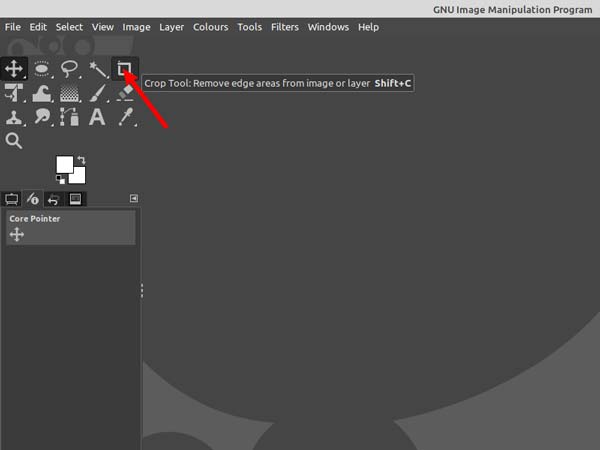
Passo 2 Quindi vai al Strumenti menu sulla barra multifunzione in alto, scegli Strumenti di trasformazionee selezionare raccolto. Puoi anche fare clic su Strumento di ritaglio sul Strumento tavolozza.
Passo 3 Ora, fai clic con il pulsante sinistro del mouse in qualsiasi punto della tela GIF e trascina il mouse nella posizione per creare i bordi di ritaglio. Puoi anche ritagliare una GIF in un cerchio o in altre forme usando il Strumenti di selezione.
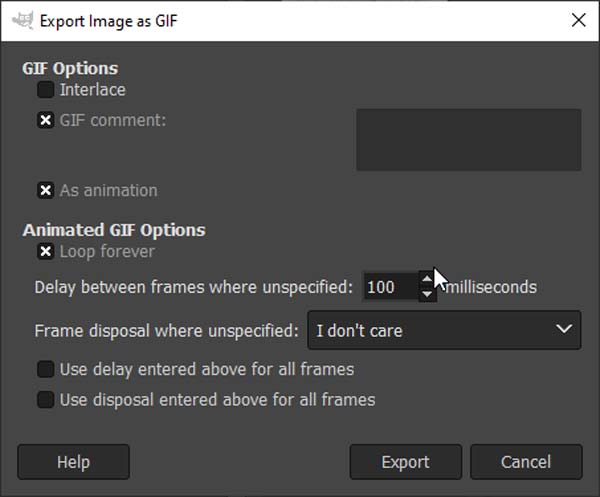
Passo 4 Quando il ritaglio della GIF è terminato, vai a Compila il menu e scegli Esporta come. Assicurati di selezionare la casella accanto a come animazione se intendi salvare la GIF animata. Quindi segui le istruzioni per salvarlo.
Parte 3. Come ritagliare una GIF su iPhone?
Non esiste una funzione integrata su iPhone in grado di ritagliare un'immagine GIF animata. Fortunatamente, puoi farlo con app di terze parti, come GIF Maker ImgPlay. Può trasformare Live Photo o video in GIF animate e modificare immagini GIF su dispositivi iOS.
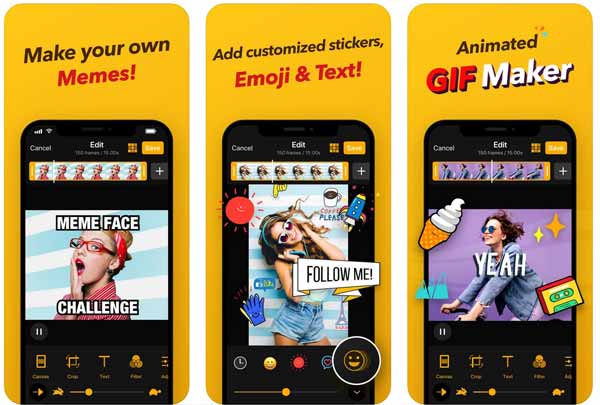
Passo 1 Installa l'editor GIF e l'app Maker sul tuo iPhone dall'App Store. È scaricabile gratuitamente. Quindi eseguilo dalla schermata iniziale.
Passo 2 Permettigli di accedere al tuo rullino fotografico, trova e seleziona la GIF di destinazione e aprila nell'app.
Passo 3 Clicca il raccolto funzione in basso e ritaglia la GIF con le dita.
Passo 4 Modifica e ritocca la GIF e tocca Fatto quando sei soddisfatto Seleziona GIF in TIPO e imposta la qualità e altre opzioni. Quindi puoi salvare la GIF nella memoria del tuo iPhone o pubblicarla sui social media.
Parte 4. Come si ritaglia una GIF su Android?
Diverse app di editor GIF sono disponibili per Android nel Google Play Store, ma solo alcune di esse possono ritagliare una GIF. GIF Maker GIF Editor, ad esempio, è un'app di editor GIF all-in-one, inclusa la funzione di ritaglio. Ciò lo rende una scelta eccellente per ritoccare e ritagliare le tue immagini GIF animate su Android.
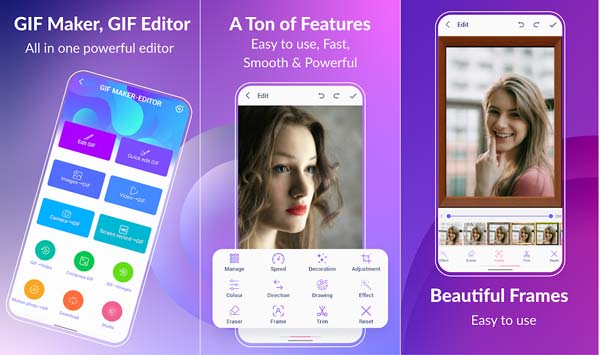
Passo 1 Avvia l'app dell'editor GIF. Puoi installarlo gratuitamente dal Play Store. Ti consente di scambiare funzionalità gratuite con la visualizzazione di annunci.
Passo 2 Clicca il Modifica GIF opzione e ti verrà presentata la tua galleria fotografica su Android. Seleziona e tocca l'immagine GIF che intendi modificare.
Passo 3 Clicca il Adattamento funzione in basso e ritaglia la GIF spostando la casella di ritaglio con le dita.
Passo 4 Alla fine, tocca il Fatto pulsante nell'angolo in alto a destra e salvalo nella tua Galleria o condividilo sui social media.
Da non perdere: La migliore app GIF per iPhone e Android
Parte 5. Come ritagliare una GIF online?
Ha senso che sempre più persone preferiscano ritagliare una GIF online. Non ti chiede di installare nulla sul tuo disco rigido. Inoltre, puoi modificare le GIF ovunque. EZGIF, ad esempio, è una soluzione GIF gratuita online. Ecco i passaggi per ritagliare una GIF con EZGIF.
Non è necessario che tu installi nulla sul tuo dispositivo, ma è necessario che tu abbia una connessione di rete stabile.
Passo 1 Visita https://ezgif.com/crop in un browser quando devi ritagliare una GIF animata online.
Passo 2 Clicca su Scopri la nostra gamma di prodotti pulsante e apri l'immagine GIF di destinazione dal tuo computer. Ti consente anche di importare una GIF online dall'indirizzo URL.
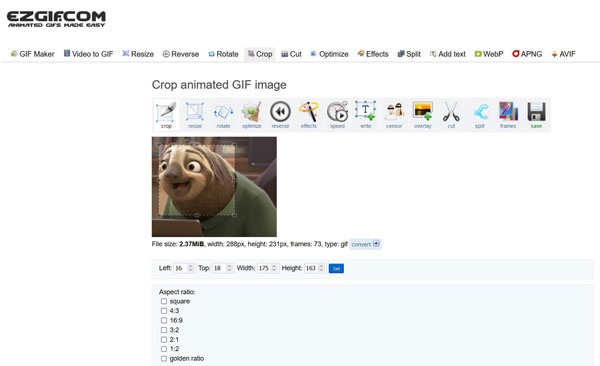
Passo 3 Colpire il Caricare pulsante. Quindi otterrai la casella di ritaglio nella pagina successiva. Quindi, fai clic sulla GIF e trascina la casella di ritaglio per coprire l'area desiderata.
Passo 4 Clicca su Ritaglia l'immagine pulsante una volta che sei soddisfatto. Visualizza l'anteprima dell'immagine ritagliata e premi il salvare icona per scaricare la GIF.
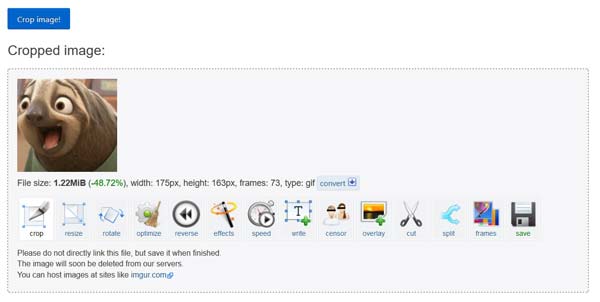
Note:: La dimensione massima del file è 35 MB, ma non aggiungerà alcuna filigrana all'immagine.
Parte 6. Domande frequenti sul ritaglio di GIF
Puoi ritagliare una GIF con Giphy?
No, l'app o il sito Web Giphy può tagliare una GIF, decorare GIF con adesivi o convertire un video in una GIF, ma non può ritagliare una GIF.
Come ritagliare una GIF in Anteprima su Mac?
L'app Anteprima su Mac può ritagliare un'immagine statica in formato GIF. Quando si tratta di immagini GIF animate, Anteprima non può modificarle o cambiarle mantenendo l'animazione.
È possibile ritagliare una GIF in Photoshop?
Sì, Photoshop è in grado di ritagliare una GIF animata sia su PC che su Mac. Tuttavia, la procedura è piuttosto complicata, soprattutto per i principianti.
Conclusione
Questa guida ti ha spiegato cinque modi per ritagliare una GIF animata su dispositivi Windows, Mac, online, iPhone e Android. Puoi scegliere il metodo corretto e seguire i nostri passaggi per farlo facilmente. Tipard Video Converter Ultimate è la scelta migliore per ritaglia una GIF su PC e Mac.. Ancora più importante, può produrre la migliore qualità di output.







